Excel通过数组来计算学科成绩大于某个数的人数
来源:网络收集 点击: 时间:2024-05-08【导读】:
在Excel中利用数组来计算学科成绩大于某个数的人数这种问题,解决的方法有很多,主要是大家的思路要打开,这里我们介绍两种不同的函数来解决这个问题。品牌型号:电脑台式系统版本:windows10软件版本:Excel2016方法/步骤1/6分步阅读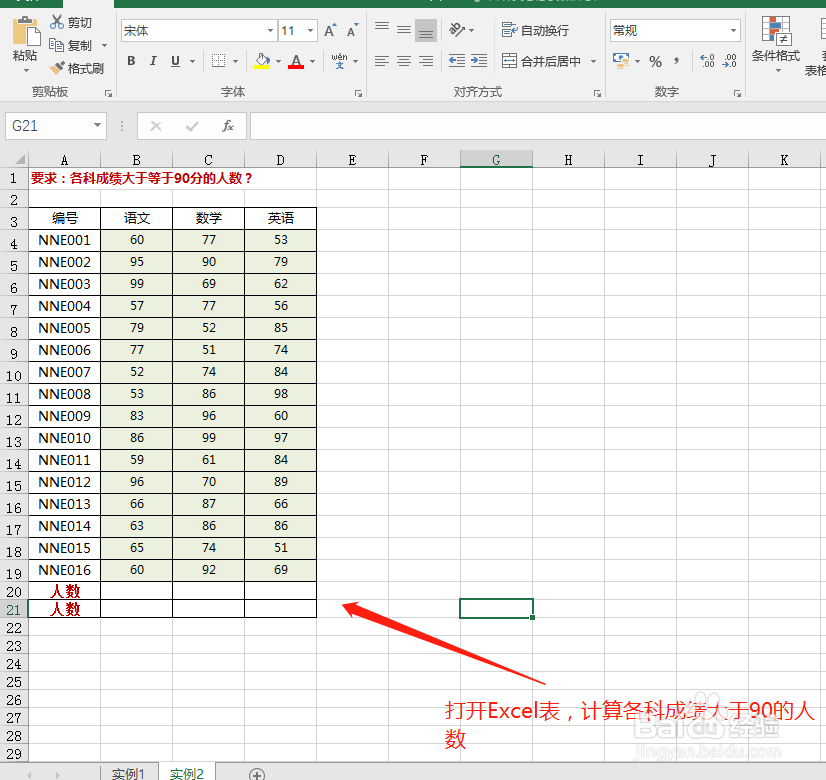 2/6
2/6 3/6
3/6 4/6
4/6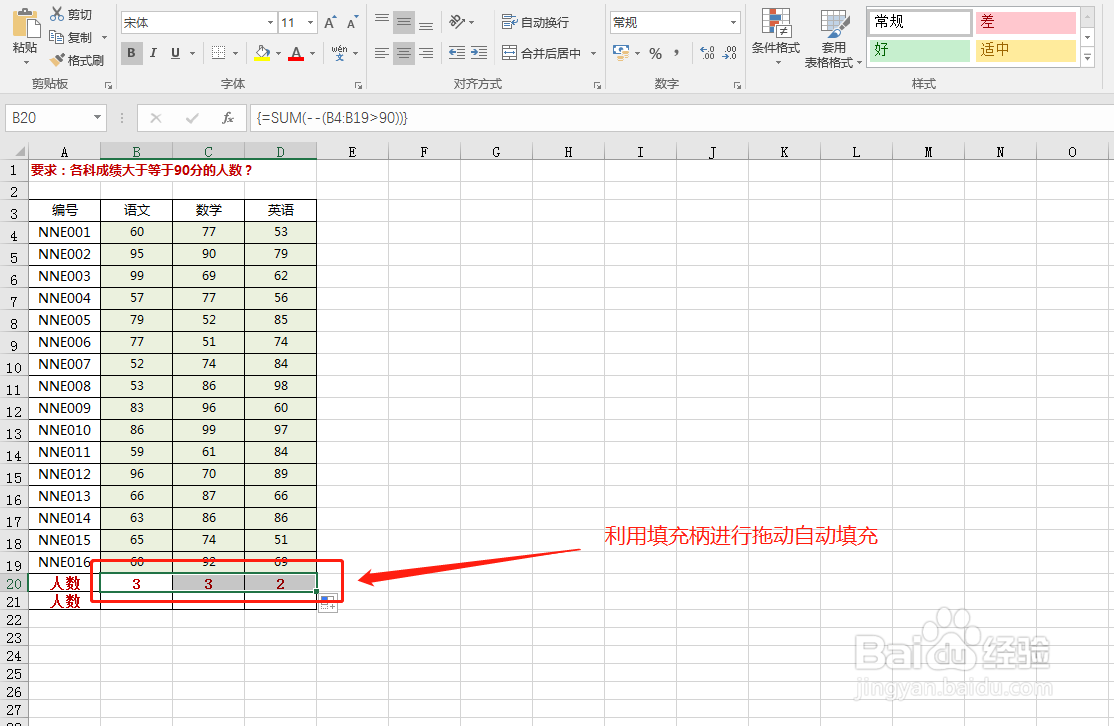 5/6
5/6 6/6
6/6 注意事项
注意事项
打开一个Excel表格,如表格数据,现在要计算统计各科成绩大于90的人数。
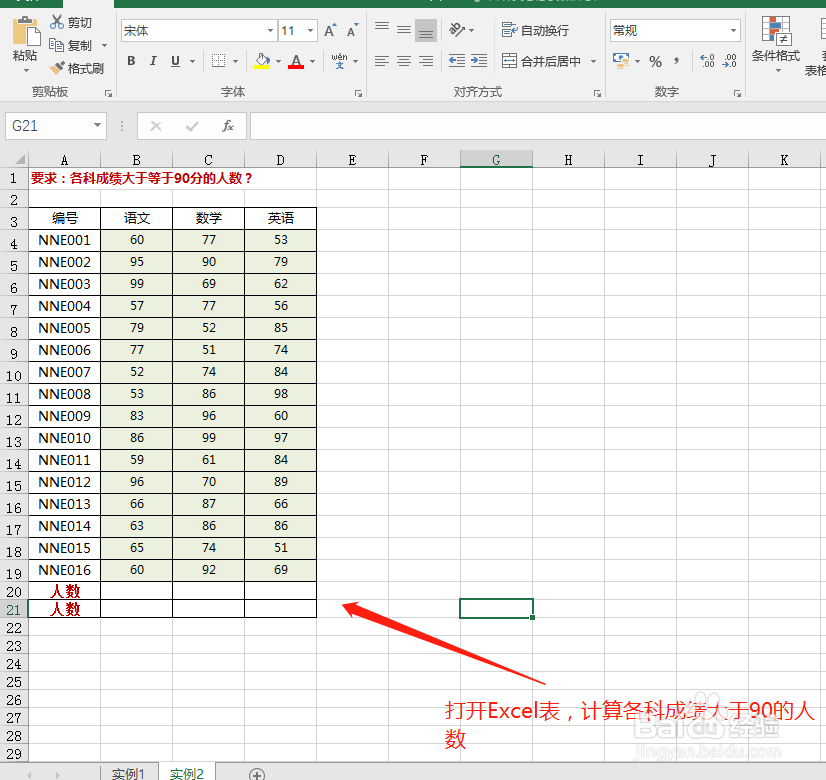 2/6
2/6首先来介绍第一种方法,利用sum函数,在单元格中输入:=SUM(--(B4:B1990))。
 3/6
3/6输入函数公式之后,不要直接回车计算,而是同时按Ctrl+shift+回车键,将其转换为数组进行计算得到结果。
 4/6
4/6右边的单元格直接利用填充柄拖动鼠标左键进行自动填充即可。
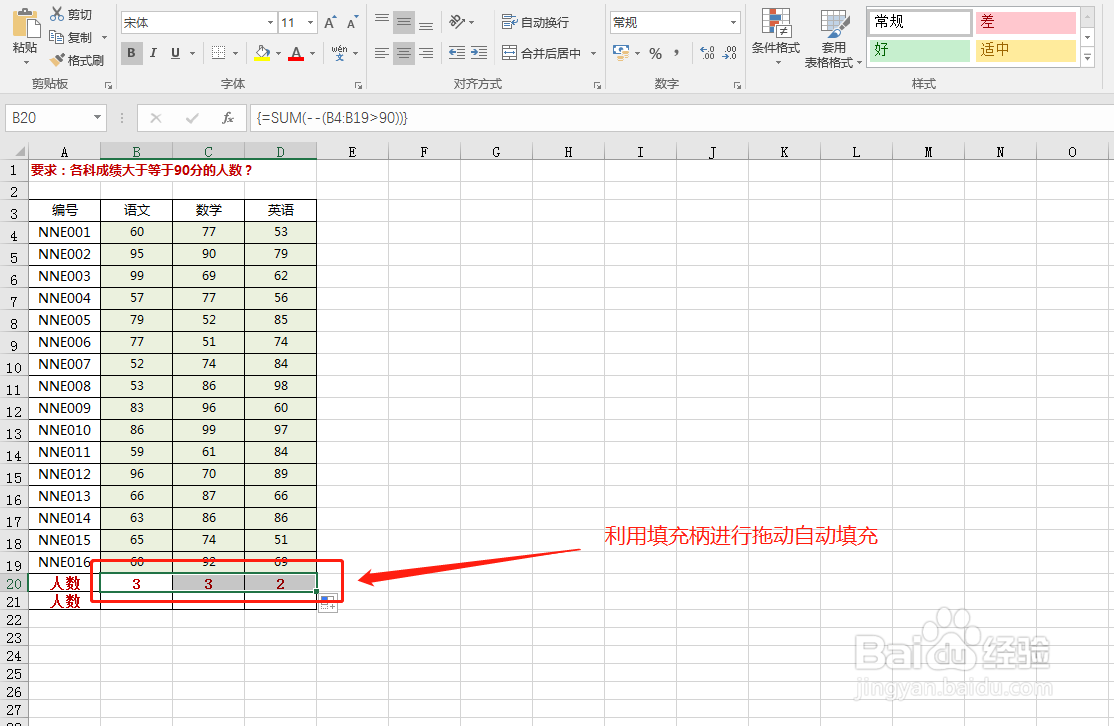 5/6
5/6除了sum函数之外,也可以利用count函数,在单元格中输入函数公式:=COUNT(0/(B4:B1990))。
 6/6
6/6也是Ctrl+shift+回车,进行数组计算,然后填充柄自动填充,得到的结果是一模一样的。
 注意事项
注意事项Excel数组和函数的结合使用
EXCELEXCEL公式EXCEL数组EXCEL教程EXCEL2016版权声明:
1、本文系转载,版权归原作者所有,旨在传递信息,不代表看本站的观点和立场。
2、本站仅提供信息发布平台,不承担相关法律责任。
3、若侵犯您的版权或隐私,请联系本站管理员删除。
4、文章链接:http://www.1haoku.cn/art_713243.html
 订阅
订阅